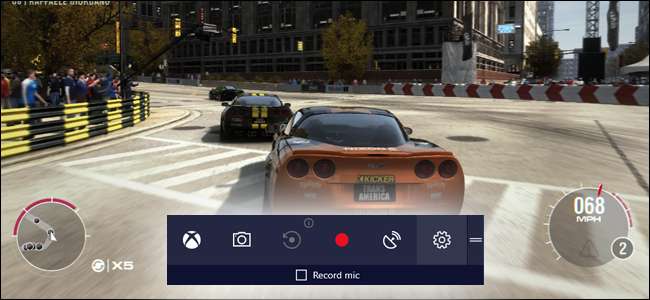
Det Windows 10 Creators Update -hvilken du kan få manuelt hvis den endnu ikke er rullet ud til dig - medbringer den en ny "Game Mode", der fokuserer på at forbedre ydeevnen til spilapplikationer.
RELATEREDE: Hvad er nyt i Windows 10's Creators Update
Gamingpressen har talt meget om Game Mode, men vi har stadig hørt relativt få detaljer fra Microsoft selv - måske fordi funktionen ikke helt er den åbenlyse velsignelse for spillere, som navnet antyder. Mens spiltilstand teknisk forbedrer ydeevnen for spil, der kører i Windows 10, handler funktionen om konsistens og pålidelighed, ikke nødvendigvis rene præstationsgevinster, der kan udtrykkes i ekstra rammer pr. Sekund. Det er en vigtig skelnen og en der skal dæmpe Windows-brugernes spænding.
Hvad spiltilstand er
I det væsentlige fortæller Windows at køre et spil i spiltilstand, at du gerne vil fokusere på spillet med hensyn til systemressourcer. Hvis du har processor- eller RAM-intensive programmer som Chrome, der kører i baggrunden på Windows-skrivebordet, prioriteres disse applikationer til fordel for spillet, der kører i forgrunden.
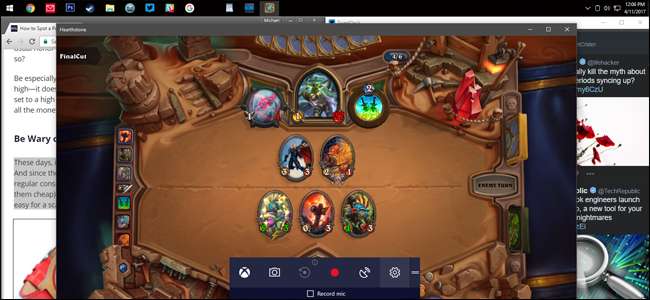
Ifølge et interview med Microsofts Game Manager-programleder Kevin Gammill på Rock Paper haglgevær , Game Mode fik faktisk sin start på Xbox One. Den Microsoft-brandede spilkonsol deler forståeligt nok en masse software-DNA med Windows, og den er også i stand til at køre grundlæggende programmer i baggrunden som Pandora, Skype og Twitter. En del af Xbox One's systemkode tvinger den til at prioritere sine ressourcer på et aktivt spil frem for baggrundsapps. Og den funktion gjorde vej til Windows 10.
Det giver mening, at denne funktion vil være mest tydelig i "Xbox Experience" -spilene - titler, der er platformoverskridende for både Xbox og Windows Store, og som bruger Microsofts Xbox-interface - i modsætning til noget som Steam eller Origin. Spiltilstand er automatisk aktiveret for nogle af disse Windows Store-titler og slukkes, hvis du skifter til et andet program med spillet kørende i baggrunden. Game Mode er tilgængelig på alle spil (faktisk på alle Windows-programmer) via manuel aktivering.
Hvad spiltilstand ikke er
Den nye spiltilstand er ikke en “turbo-knap” til dine Windows-spil. (Og i øvrigt den originale Turbo-knap var heller ikke .) Faktisk har den indledende test af Game Mode på avancerede gaming-pc'er vist meget lidt i vejen for håndgribelige forbedringer af hastigheden, som testet af PC-spiller . Test på et system med et dedikeret grafikkort viste billedhastigheder, der var mere eller mindre de samme med Game Mode til og fra. Et spil viste endda en lille, men konsekvent dip i ydeevne med Game Mode aktiveret.
Min egen uformelle test på et i5 / GTX 970-skrivebord viste lignende resultater. En bærbar computer med en i5-processor og Intel 5500-integreret grafik klarede sig lidt bedre og viste omkring 10% hurtigere billedhastigheder i nogle intensive spil. Men forskellen er ikke nok til, at min bærbare computer komfortabelt kører grafikintensive moderne spil, som om den havde en diskret GPU.

Game Mode er designet til stabilitet og jævn afspilning, ikke til at presse hver eneste ounce strøm ud af din CPU og GPU. Tro det eller ej, moderne spilmotorer er allerede ret gode med hensyn til systemeffektivitet. Og selvom Game Mode prioriterer et aktivt spil frem for baggrundsprocesser, gør det ikke det på bekostning af stabiliteten i Windows selv. Så spiltilstand giver dig ikke 10 ekstra rammer pr. Sekund på et benchmark, men det forhindrer muligvis en baggrundsapp fra pludselig at kræve prioritetsadgang til din processor og forårsage en mærkbar dip i ydeevne. De, der ønsker at presse noget ekstra oomph ud af deres nuværende opsætninger uden at bruge ekstra penge vil måske i stedet undersøge overclocking.
Når det er sagt, fortsætter Microsoft med at tilpasse spiltilstand, som det gør med alle Windows, så det er muligt, at mere imponerende ydeevne forbedringer kan være på vej. Bare hold ikke vejret.
Sådan aktiveres spiltilstand manuelt
Spiltilstand skal dynamisk tænde og slukke for spil købt fra Windows Store. Men da udvælgelsen af komplette spil i butikken kan beskrives velgørende som "forfærdelig", er det ikke en stor hjælp for de fleste spillere, der bruger tjenester som Steam, Origin eller Battle.net. Heldigvis er det let at aktivere spiltilstand i et standardspil.
Når et spil er åbent, skal du trykke på genvejstasten i Windows Game Bar, som er indstillet til Windows + G som standard. Du kan også trykke på den midterste Xbox-logo-knap, hvis du spiller med en officiel Xbox-controller. Når bjælken vises, skal du klikke på tandhjulsikonet "Indstillinger" til højre. Hvis du ikke kan se det, skal du muligvis indstille spillet til Windowed-tilstand i stedet for fuldskærm i grafikindstillingerne - rolig, du kan ændre det igen, når du er færdig.
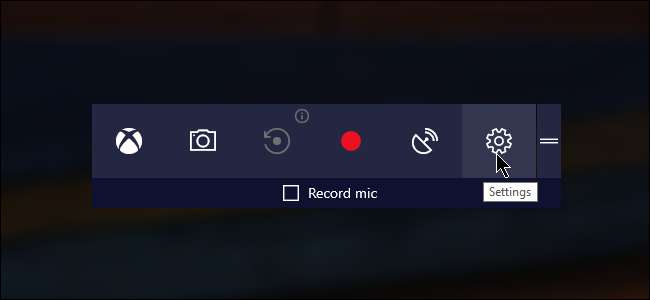
Marker derefter afkrydsningsfeltet ud for "Brug spiltilstand til dette spil."
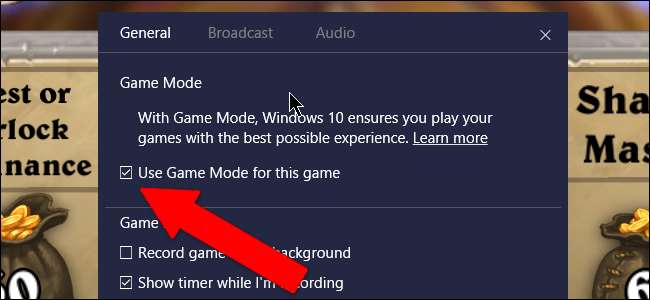
Og det er alt hvad du skal gøre. Der er ingen ekstra muligheder at konfigurere, så du kan lukke ud af indstillingsmenuen i Game Bar og komme tilbage til dit spil. Derefter skal spillet altid bruge spiltilstand, når det kører og i forgrunden.







